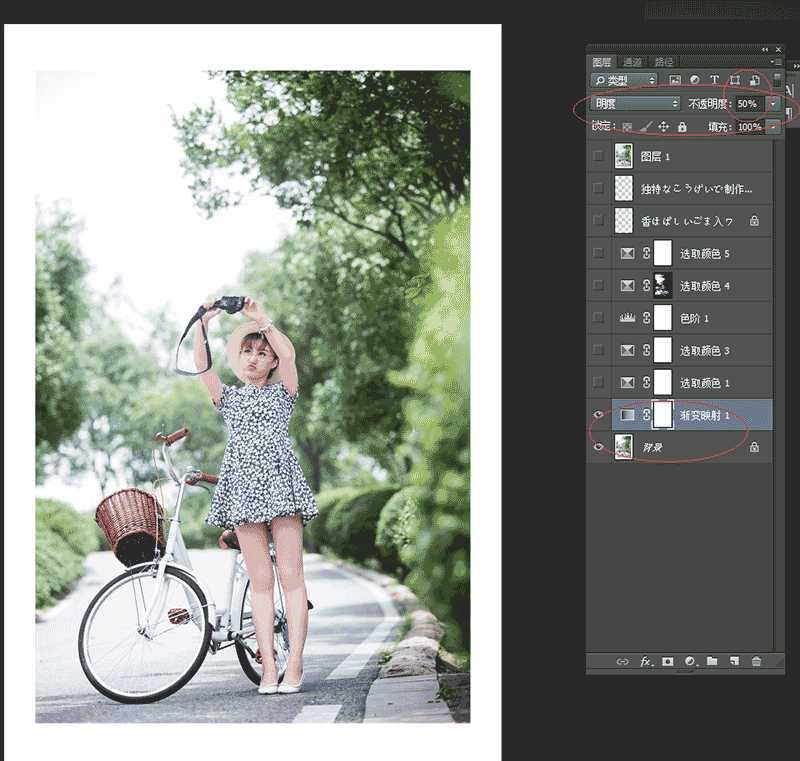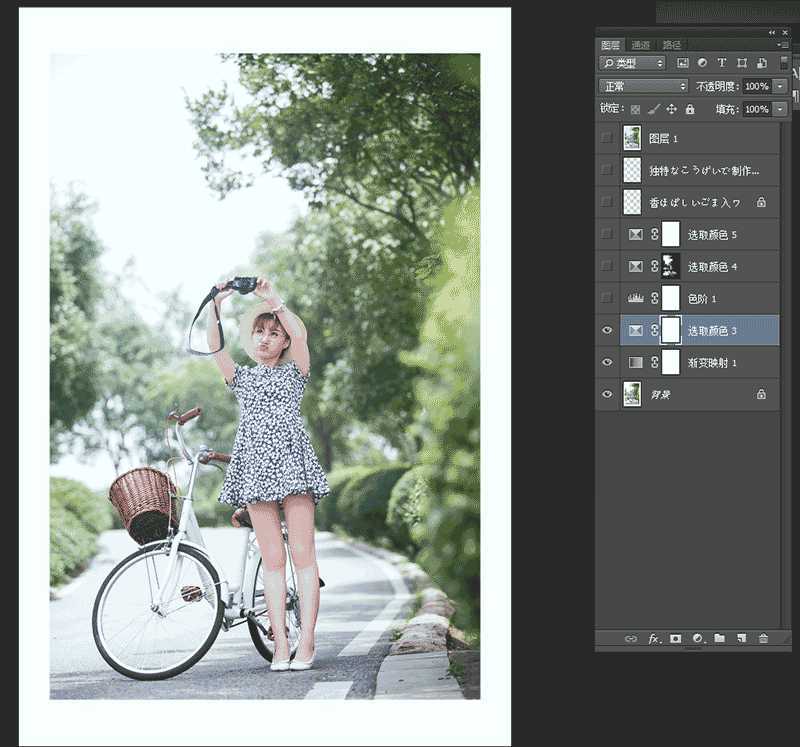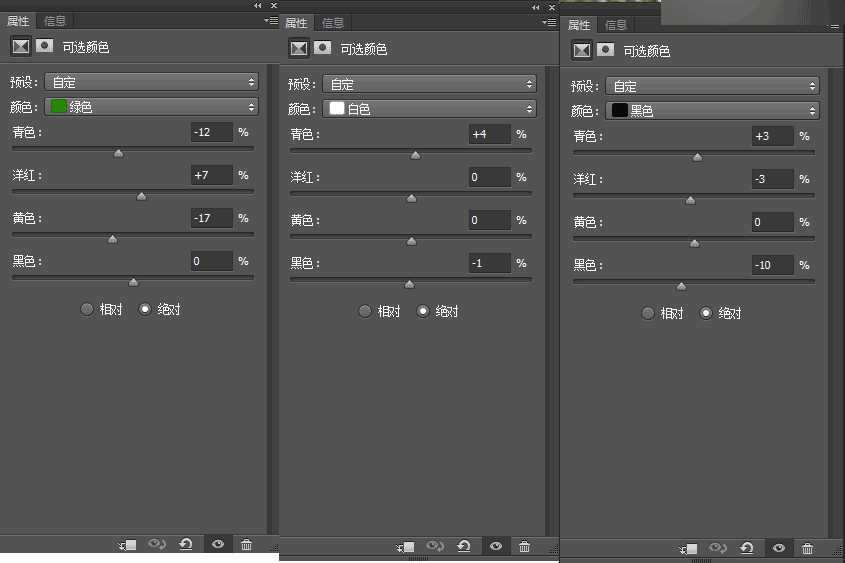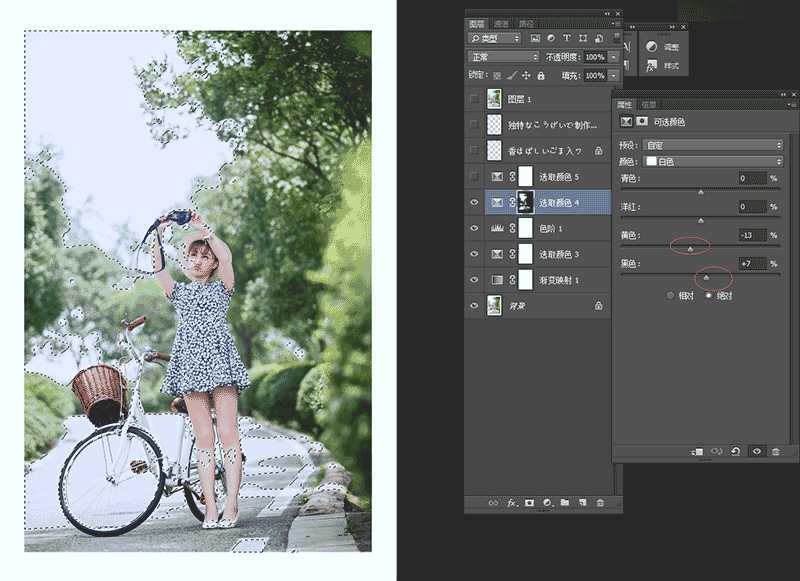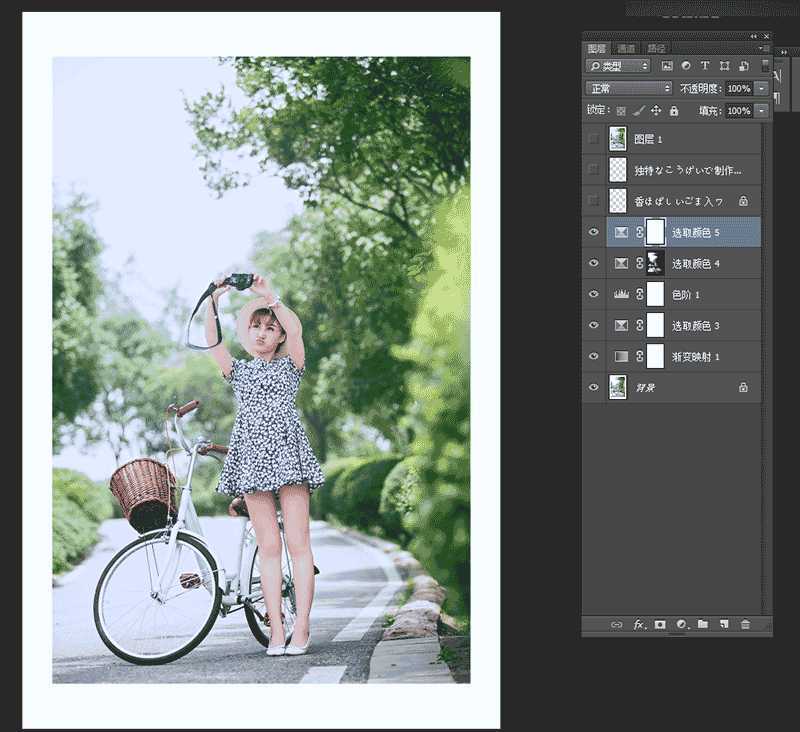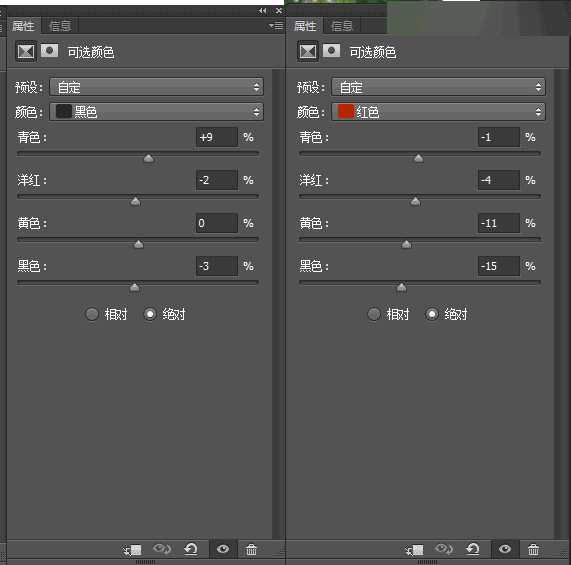这个夏季就给大家带来比较简单得艺术小清新风格。夏季是婚纱得淡季,但是艺术照得单总是少不了,希望这次课程对我们后期对艺术这块有很大帮助, 又给大家增添了一种风格和色彩。好的依旧废话不多说,接下来看就把这招调小清新纺日系风格带给大家。
以下是原图和效果对比图.
1、第一步我们进入Camera Raw 小分析下对比图效果并不是很夸张,但是给我们看起来会挺舒服和干净,所以我们在Camera Raw软件处理的时候一定要把皮肤调干净润色。如参数,修图就不说了
2、好的转出后我们发现肤色和整体色都比较干净和有色泽了如图
3、接着我们用PS进行细调,达到我们效果图效果,方法很简单如图。第一步渐变映射黑白明度50%不透明。 渐变映射用得时候注意下片子,我们看转好得片子还是保留了可提升得空间,如果片子过亮就不适合用。
如图
4、接着我们用可选颜色对整体得色彩细节调整下如图参数
5、完事后我们稍微用色阶处理下暗位,如图和参数
6、接着这部比较关键,选择高光部分直接建立可选颜色图层,如图参数。可以压一压白颜色色彩。
7、效果就快完成了,接着我们再用到可选颜色对整体得氛围色彩进行调整下如图参数。
8、最后加上点文字和锐化大功告成。如效果图
教程结束,以上就是Photoshop简单调出夏季小清新外景婚片效果图过程,希望大家喜欢!
免责声明:本站文章均来自网站采集或用户投稿,网站不提供任何软件下载或自行开发的软件! 如有用户或公司发现本站内容信息存在侵权行为,请邮件告知! 858582#qq.com
稳了!魔兽国服回归的3条重磅消息!官宣时间再确认!
昨天有一位朋友在大神群里分享,自己亚服账号被封号之后居然弹出了国服的封号信息对话框。
这里面让他访问的是一个国服的战网网址,com.cn和后面的zh都非常明白地表明这就是国服战网。
而他在复制这个网址并且进行登录之后,确实是网易的网址,也就是我们熟悉的停服之后国服发布的暴雪游戏产品运营到期开放退款的说明。这是一件比较奇怪的事情,因为以前都没有出现这样的情况,现在突然提示跳转到国服战网的网址,是不是说明了简体中文客户端已经开始进行更新了呢?
更新日志
- 瑞鸣唱片2024-《荒城之月》SACD传统民谣[ISO]
- 好薇2024《兵哥哥》1:124K黄金母盘[WAV+CUE]
- 胡歌.2006-珍惜(EP)【步升大风】【FLAC分轨】
- 洪荣宏.2014-拼乎自己看【华特】【WAV+CUE】
- 伊能静.1999-从脆弱到勇敢1987-1996精选2CD【华纳】【WAV+CUE】
- 刘亮鹭《汽车DJ玩主》[WAV+CUE][1.1G]
- 张杰《最接近天堂的地方》天娱传媒[WAV+CUE][1.1G]
- 群星《2022年度发烧天碟》无损黑胶碟 2CD[WAV+CUE][1.4G]
- 罗文1983-罗文甄妮-射雕英雄传(纯银AMCD)[WAV+CUE]
- 群星《亚洲故事香港纯弦》雨果UPMAGCD2024[低速原抓WAV+CUE]
- 群星《经典咏流传》限量1:1母盘直刻[低速原抓WAV+CUE]
- 庾澄庆1993《老实情歌》福茂唱片[WAV+CUE][1G]
- 许巍《在别处》美卡首版[WAV+CUE][1G]
- 林子祥《单手拍掌》华纳香港版[WAV+CUE][1G]
- 郑秀文.1997-我们的主题曲【华纳】【WAV+CUE】